Если вы средний пользователь Mac, вы, вероятно, могли бы воспользоваться малоизвестной функцией под названием Text Clippings.
Но если вы средний пользователь Mac, то, скорее всего, вы не знаете, что такое текстовые вырезки и как их использовать. Это позор, потому что они потенциально могут повысить вашу продуктивность и помочь автоматизировать утомительные задачи набора текста.
Если вам интересно, читайте дальше.
СОДЕРЖАНИЕ
- Что такое вырезки текста?
- Как использовать вырезки текста на MacBook
-
Некоторые другие советы
- Похожие сообщения:
Что такое вырезки текста?
Вырезки текста - это, по сути, небольшие фрагменты текста, которые были «сохранены на потом». Но это совсем не новая функция. Фактически, они существуют с OS X 9.
Это настолько простая часть опыта работы с OS X и macOS, что ее, вероятно, легко упустить. У него также нет аналога в Windows, что может объяснить, почему многие пользователи, переходящие с ПК, не имеют представления об этой функции.
Их также легко создать. Просто выделите фрагмент текста - любой фрагмент текста - и перетащите его на рабочий стол или в окно Finder.
Оттуда вы увидите, что выделенный текст отображается в виде небольшого документа в формате .txt. Вот и все.
СВЯЗАННЫЕ С:
- Как использовать новые функции снимков экрана в macOS Mojave
- Как использовать MacOS Grab Utility
- Удобное руководство по всем бесплатным утилитам для macOS
Как использовать вырезки текста на MacBook
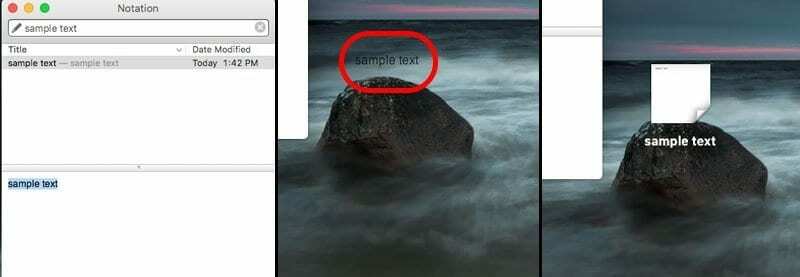
После того, как вы создадите вырезку текста, вы можете рассматривать ее как практически любой другой стандартный текстовый документ.
По умолчанию вырезка текста будет названа в честь первых нескольких слов или фраз выделенного текста. Но, конечно, вы можете их переименовать.
Оттуда вы можете щелкнуть вырезку и нажать клавишу пробела, чтобы быстро просмотреть текст.
Или вы можете дважды щелкнуть вырезку, чтобы открыть ее в стандартном текстовом редакторе Mac. Оттуда вы можете выделить меньший фрагмент текста внутри самого фрагмента текста.
Вы можете перетащить вырезку в другой файл, например документ Microsoft Word, чтобы скопировать и вставить его. Это работает и в браузерах: вы можете перетащить вырезку в строку поиска, Google или любое текстовое поле в Интернете.
Текстовые вырезки будут жить бесконечно, где бы вы их ни поместили - до тех пор, пока вы их, конечно же, не удалите. Это может быть особенно удобно, если вы создаете папку «Вырезки» на рабочем столе или в Finder.
Некоторые другие советы
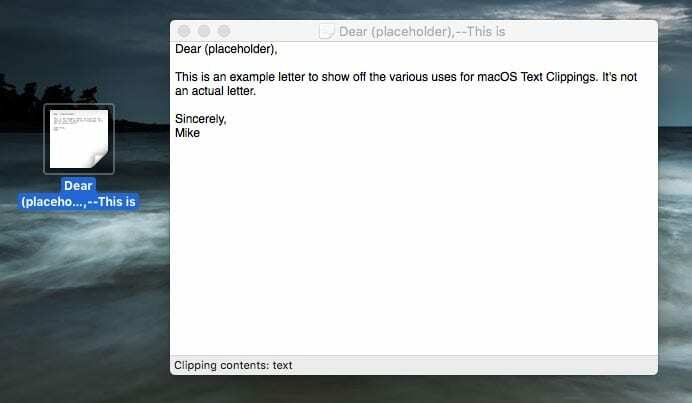
Возможности использования вырезок из текста практически безграничны. Но вы можете использовать их для сохранения важных и небольших фрагментов информации, которые вы набираете регулярно.
Например, вы можете создавать текстовые вырезки для подписей электронной почты, которые вы часто прикрепляете к служебным или личным сообщениям.
Вы также можете использовать вырезки из текста для создания шаблонов сопроводительного письма, рекомендательного письма или других электронных писем, которые нужно только номинально изменить.
Если вы программист или работаете с кодом, вы можете «вырезать» небольшие кусочки языка программирования, которые вы часто используете.
В целом, это может серьезно сэкономить время, в зависимости от выполняемой вами работы и от того, как часто вы набираете небольшие фрагменты текста несколько раз.

Майк - внештатный журналист из Сан-Диего, Калифорния.
Хотя он в основном занимается Apple и потребительскими технологиями, у него есть прошлый опыт написания статей об общественной безопасности, местном самоуправлении и образовании для различных публикаций.
У него немало шляп в области журналистики, в том числе писатель, редактор и дизайнер новостей.